|
Possiamo cominciare
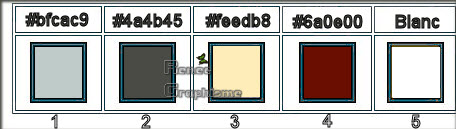
1. Apri
un'immagine trasparente di 1025 x 665 pixels di
larghezza
2. Attiva lo
strumento
 e riempi il livello con il colore di primo piano
e riempi il livello con il colore di primo piano
3.
Effetti>Effetti di illuminazione>Sprazzo di luce -
colore #fefed8
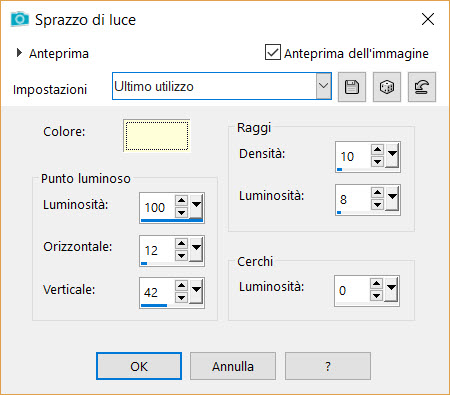
- Ripeti
questo effetto
4. Effetti>Plugin><
I.C.NET Software >Filter Unlimited 2.0>Andrew's
Filters 8>Solar Dream...per default
5. Effetti>Plugin>Nick Color Effex
Pro 3.0>Bi-Color-Filters>Color
Set Violet-pink /4
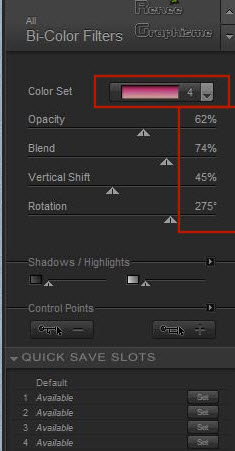
6.
Livelli>Duplica
7. Effetti>Plugin>L
& K's>Raisa 55/0
8. Tavolozza
dei livelli - cambia la modalità di miscelatura di
questo livello in Sovrapponi
9.
Effetti>Effetti bordo>Aumenta
10.
Livelli>Nuovo livello raster
11.
Selezioni>Carica/salva selezione>Carica selezione da
disco - Cerca e carica la selezione "perse_1"
12.
Effetti>Effetti 3D>Ritaglio - nero

SELEZIONI>DESELEZIONA TUTTO
13.
Livelli>Duplica
14.
Effetti>Effetti immagine>Scostamento O = 65 e V = 0
Trasparente
15.
Livelli>Duplica
16.
Effetti>Effetti immagine>Scostamento O = 65 e V = 0
Trasparente
-
Livelli>Unisci>Unisci giù - 2 volte
17.
Effetti>Effetti di distorsione>Coordinate polari
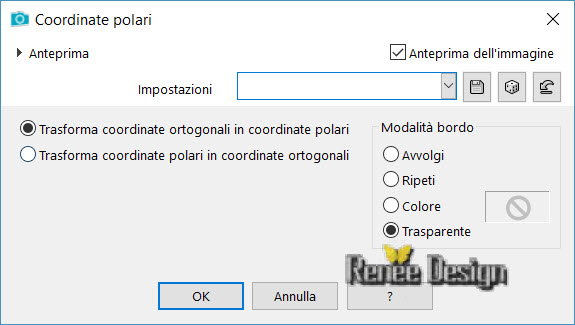
18. Apri il
tube "Perse_Image 1"
-
Modifica>Copia - torna al tuo lavoro ed incolla come
nuovo livello
19.
Oggetti>Allinea>Inferiore
20.
Effetti>Effetti 3D>Sfalsa ombra -7/1/78/7 in nero
21. Apri
l'immagine "Perse_Image
2.pspimage"
- Modifica>Copia - torna al tuo
lavoro ed incolla come nuovo livello
22. Effetti>Effetti immagine>Scostamento
O = 313 e V = 37 Trasparente
23. Selezioni>Carica/salva
selezione>Carica selezione da disco - Cerca e carica la
selezione "perse_2"
CANCELLA
 3 VOLTE
3 VOLTE
SELEZIONI>DESELEZIONA TUTTO
24. Livelli>Duplica
25. Immagine>Capovolgi
26. Effetti>Effetti immagine>Scostamento
O = 0 e V = -250 Trasparente
27. Effetti>Effetti bordo>Trova
bordi
28. Tavolozza dei livelli - cambia
la modalità di miscelatura di questo livello in
Sovrapponi
- Tavolozza dei colori: imposta in
primo piano il colore n.ro 3 e come sfondo il colore
n.ro 1
- Prepara un gradiente - stile
rettangolare- così configurato:
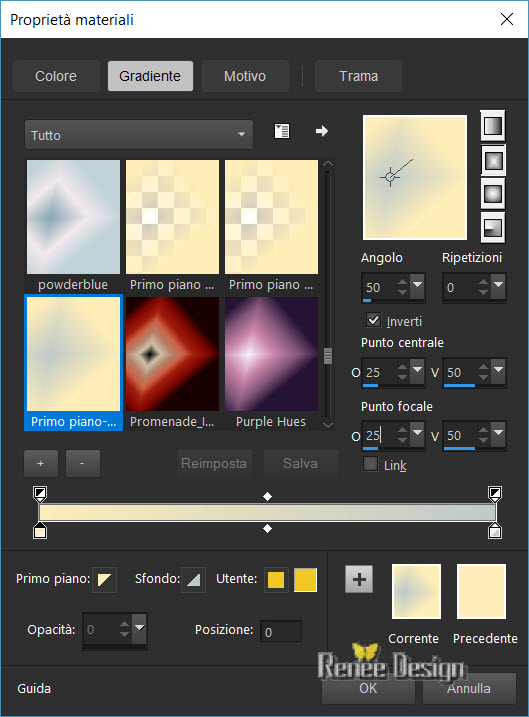
29. Attiva lo
strumento Selezione>selezione personalizzata

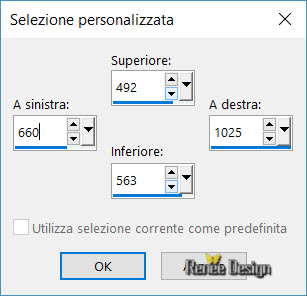
30.
Livelli>Nuovo livello raster
31. Attiva lo
strumento Riempimento e riempi la selezione con il
gradiente
32. Effetti>Plugin><
I.C.NET Software >Filter Unlimited 2.0>Two
moon>VerticalRipplie... a 156/235
33. Effetti>Effetti bordo>Aumenta
SELEZIONI>DESELEZIONA TUTTO
34. Effetti>Effetti di distorsione>Onda
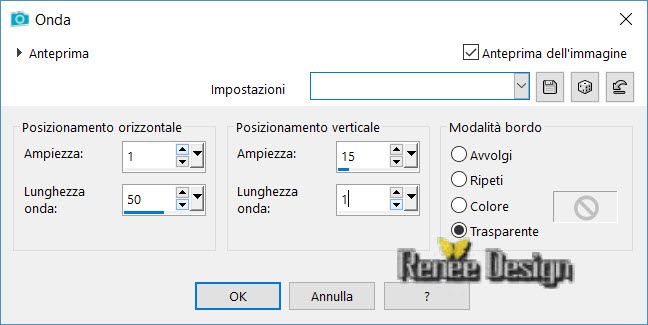
35.
Immagine>Capovolgi
36. Diminuisci
l'opacità di questo livello a 30
37. Effetti>Plugin><
I.C.NET Software >Filter Unlimited 2.0>Two
Moon>FadeSpot... a 138/ 142/ 138
38. Livelli>Nuovo livello raster
39. Attiva lo strumento Riempimento
(f) e riempi il livello con il bianco
40. Apri la maschera "Narah_mask_Abstract123.pspimage"
ed
iconizzala
. Torna al tuo lavoro
. Livelli>Nuovo livello maschera>da immagine
. Scorrendo il menù della finestra che si apre, cerca e
carica la maschera appena aperta
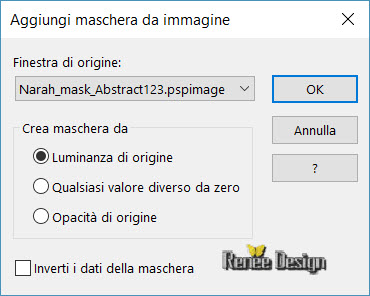
- Livelli>Unisci>Unisci gruppo
41. Tavolozza dei livelli - cambia
la modalità di miscelatura di questo livello in
Sovrapponi
- Per il momento,
mettiamo da parte questo lavoro
- Tavolozza dei colori: imposta in
primo piano il colore n.ro 1 e come sfondo il colore
n.ro 2
- Prepara un gradiente - stile sprazzo di luce - così
configurato:
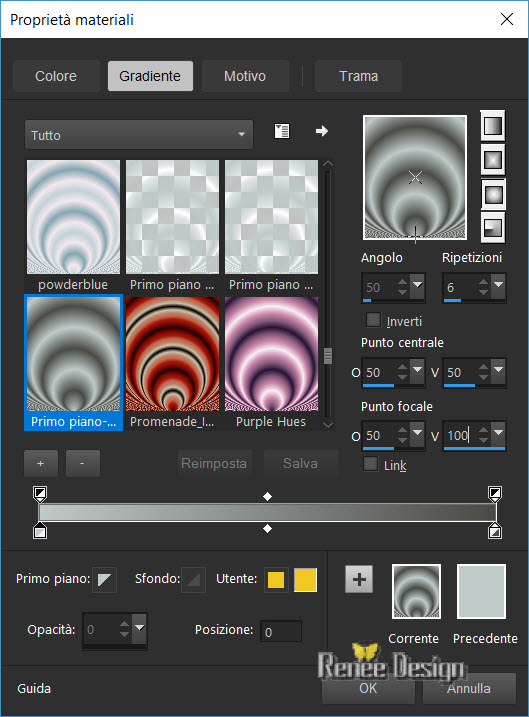
42. Apri
un'immagine trasparente di 800 x 500 pixels
43. Attiva lo
strumento Riempimento (f) e riempi il livello con il
gradiente
44.
Regola>Sfocatura>Sfocatura gaussiana a 46
45. Effetti>Plugin>Medhi>Sorting
Tile
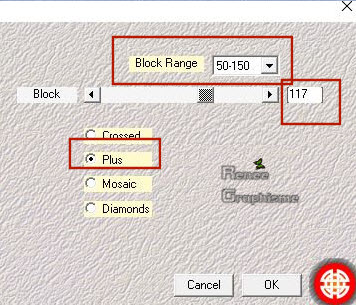
46.
Effetti>Effetti bordo>Aumenta di più
47. Effetti>Plugin><
I.C.NET Software >Filter Unlimited 2.0>VM
Experimental>Painting by Numbers per default
48. Livelli>Duplica
- Tavolozza dei livelli -
posizionati sul livello sottostante Raster 1
49. Effetti>Plugin>Flaming Pear>Flexify
1 Attenzione al parametro Glue
in negation
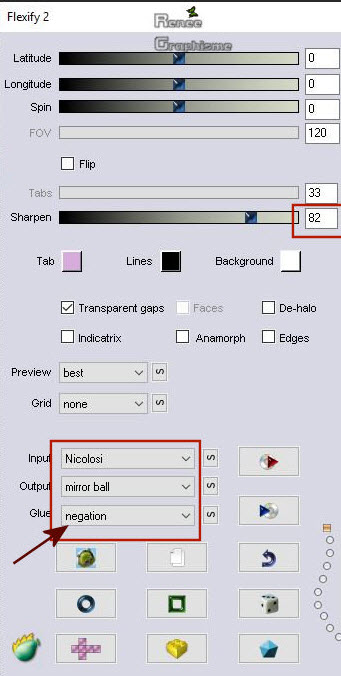
- Tavolozza
dei livelli - posizionati sul livello superiore Copia di
Raster 1
50. Effetti>Plugin>Flaming
Pear>Flexify 2
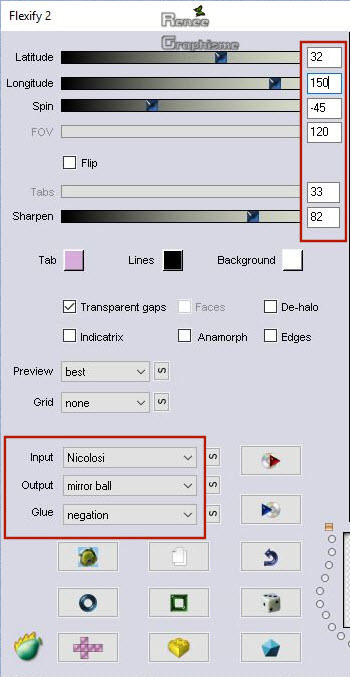
- Tavolozza
dei livelli - posizionati sul livello Raster 1
51. Effetti>Plugin><
I.C.NET Software >Filter Unlimited 2.0>VM
Stylize>Zoom Blur 73/91
52. Effetti>Effetti bordo>Aumenta
di più
- Tavolozza dei livelli -
posizionati in alto
53. Attiva lo strumento
 ,
così configurata: ,
così configurata:

e seleziona
l'interno della forma
- Tavolozza
dei livelli - posizionati sul livello superiore
54.
Regola>Sfocatura>Sfocatura gaussiana a 56
55.
Livelli>Nuovo livello raster
56. Apri il
tube "Renee_TUBES_Antique
–perse"
- Modifica>Copia - torna al tuo
lavoro ed incolla nella selezione
57. Selezioni>Modifica>Espandi 4
pixels
58. Livelli>Nuovo livello raster
59. Effetti>Effetti 3D>Ritaglio

SELEZIONI>DESELEZIONA TUTTO
- Il tuo
lavoro, a questo punto, si presenta così:
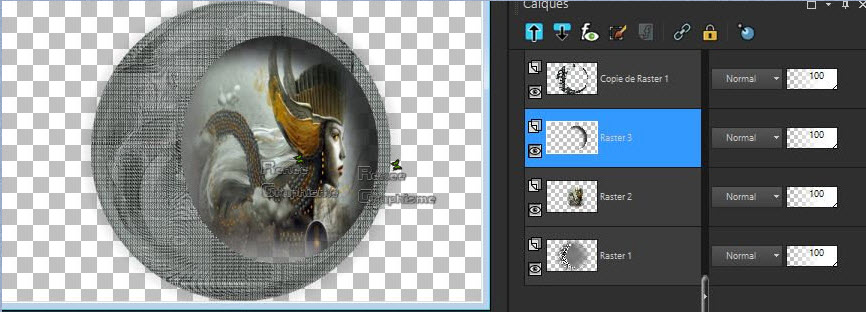
60.
Livelli>Unisci>Unisci visibile
61.
Immagine>Ridimensiona a 88%
-
Modifica>Copia
- Attiva
l'immagine che abbiamo lasciato da parte al punto 41
-
Modifica>Incolla come nuovo livello
- Sposta
leggermente verso sinistra - utilizza le frecce
direzionali

62.
Livelli>Duplica
63.
Livelli>Disponi>Sposta giù
64. Effetti>Plugin><
I.C.NET Software >Filter Unlimited 2.0>VM Stylize>Zoom
Blur - premi
 per
impostare i settaggi di default per
impostare i settaggi di default
65. Effetti>Plugin><
I.C.NET Software >Filter Unlimited 2.0>Depp Crunch
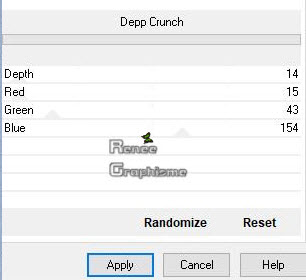
66. Tavolozza
dei livelli - cambia la modalità di miscelatura di
questo livello in Luce netta
- Tavolozza
dei livelli - posizionati in alto
67. Apri il
tube "Renee_tubes_antiqueperse-Decos"
- Attiva il livello 1 di questo
tube
- Posiziona a destra
68. Effetti>Plugin>Eye Candy
5>Impact>Perspective Shadow
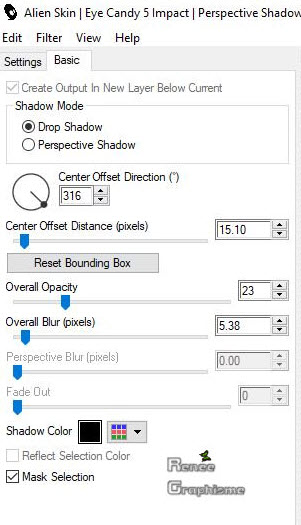
69. Sullo
stesso tube, attiva il livello Raster 2
-
Modifica>Copia - torna al tuo lavoro ed incolla come
nuovo livello
- Posiziona a sinsitra come da esempio finale
70.
Effetti>Effetti 3D>Sfalsa ombra 0/0/88/28 in bianco
71. Apri il
tube "Perse_Image3"
-
Modifica>Copia - torna al tuo lavoro ed incolla come
nuovo livello
- Non spostarlo
72.
Immagine>Aggiungi bordatura - 1 pixel - colore n.ro 3
73.
Immagine>Aggiungi bordatura - 15 pixels - in bianco
74.
Immagine>Aggiungi bordatura - 1 pixel - colore n.ro 4
75.
-Immagine>Aggiungi bordatura - 45 pixels - in bianco
76. Se lo
desideri, con lo
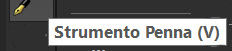 ,
traccia una linea a tuo gusto lungo il contorno ,
traccia una linea a tuo gusto lungo il contorno
77.
Livelli>Unisci>Unisci visibile
78.
Immagine>Ridimensiona a 999 pixels di larghezza
Il
tutorial è terminato
Spero abbiate gradito eseguirlo
Grazie
Renée
Scritto il 20 Giugno 2019
pubblicato
nel 2019
*
Ogni somiglianza con una lezione esistente è una pura
coincidenza
*
Non dimenticate di ringraziare i tubeurs e le
traduttrici che lavorano con e per noi.
Grazie
|